Arduino Nano | Аппаратная платформа Arduino
Общие сведения
Платформа Nano, построенная на микроконтроллере ATmega328 (Arduino Nano 3.0) или ATmega168 (Arduino Nano 2.x), имеет небольшие размеры и может использоваться в лабораторных работах. Она имеет схожую с Arduino Duemilanove функциональность, однако отличается сборкой. Отличие заключается в отсутствии силового разъема постоянного тока и работе через кабель Mini-B USB. Nano разработана и продается компанией Gravitech.
Принципиальные схемы и исходные данные
Arduino Nano 3.0 (ATmega328): схемы и файлы Eagle.
Arduino Nano 2.3 (ATmega168): руководство (pdf) и файлы Eagle. Примечание: т.к. свободная версия файлов Eagle не позволяет работать более чем с двумя слоями, а данная версия схем Nano содержит четыре слоя, то схемы публикуются не трассированными.
Краткие характеристики
Микроконтроллер | Atmel ATmega168 или ATmega328 |
Рабочее напряжение (логическая уровень) | 5 В |
Входное напряжение (рекомендуемое) | 7-12 В |
Входное напряжение (предельное) | 6-20 В |
Цифровые Входы/Выходы | 14 (6 из которых могут использоваться как выходы ШИМ) |
Аналоговые входы | 8 |
Постоянный ток через вход/выход | 40 мА |
Флеш-память | 16 Кб (ATmega168) или 32 Кб (ATmega328) при этом 2 Кб используются для загрузчика |
| ОЗУ | 1 Кб (ATmega168) или 2 Кб (ATmega328) |
EEPROM | 512 байт (ATmega168) или 1 Кб (ATmega328) |
Тактовая частота | 16 МГц |
Размеры | 1. |
Питание:
Arduino Nano может получать питание через подключение Mini-B USB, или от нерегулируемого 6-20 В (вывод 30), или регулируемого 5 В (вывод 27), внешнего источника питания. Автоматически выбирается источник с самым высоким напряжением.
Микросхема FTDI FT232RL получает питание, только если сама платформа запитана от USB. Таким образом при работе от внешнего источника (не USB), будет отсутствовать напряжение 3.3 В, генерируемое микросхемой FTDI, при этом светодиоды RX и TX мигаю только при наличие сигнала высокого уровня на выводах 0 и 1.
Память
Микроконтроллер ATmega168 имеет 16 кБ флеш-памяти для хранения кода программы, а микроконтроллер ATmega328, в свою очередь, имеет 32 кБ (в обоих случаях 2 кБ используется для хранения загрузчика). ATmega168 имеет 1 кБ ОЗУ и 512 байт EEPROM (которая читается и записывается с помощью библиотеки EEPROM), а ATmega328 – 2 кБ ОЗУ и 1 Кб EEPROM.
Входы и Выходы
Каждый из 14 цифровых выводов Nano, используя функции pinMode(), digitalWrite(), и digitalRead(), может настраиваться как вход или выход. Выводы работают при напряжении 5 В. Каждый вывод имеет нагрузочный резистор (стандартно отключен) 20-50 кОм и может пропускать до 40 мА. Некоторые выводы имеют особые функции:
Выводы работают при напряжении 5 В. Каждый вывод имеет нагрузочный резистор (стандартно отключен) 20-50 кОм и может пропускать до 40 мА. Некоторые выводы имеют особые функции:
- Последовательная шина: 0 (RX) и 1 (TX). Выводы используются для получения (RX) и передачи (TX) данных TTL. Данные выводы подключены к соответствующим выводам микросхемы последовательной шины FTDI USB-to-TTL.
- Внешнее прерывание: 2 и 3. Данные выводы могут быть сконфигурированы на вызов прерывания либо на младшем значении, либо на переднем или заднем фронте, или при изменении значения. Подробная информация находится в описании функции attachInterrupt().
- ШИМ: 3, 5, 6, 9, 10, и 11. Любой из выводов обеспечивает ШИМ с разрешением 8 бит при помощи функции analogWrite().
- SPI: 10 (SS), 11 (MOSI), 12 (MISO), 13 (SCK). Посредством данных выводов осуществляется связь SPI, которая, хотя и поддерживается аппаратной частью, не включена в язык Arduino.

- LED: 13. Встроенный светодиод, подключенный к цифровому выводу 13. Если значение на выводе имеет высокий потенциал, то светодиод горит.
На платформе Nano установлены 8 аналоговых входов, каждый разрешением 10 бит (т.е. может принимать 1024 различных значения). Стандартно выводы имеют диапазон измерения до 5 В относительно земли, тем не менее имеется возможность изменить верхний предел посредством функции analogReference(). Некоторые выводы имеют дополнительные функции:
- I2C: A4 (SDA) и A5 (SCL). Посредством выводов осуществляется связь I2C (TWI). Для создания используется библиотека Wire (информация на сайте Wiring).
Дополнительная пара выводов платформы:
- AREF. Опорное напряжение для аналоговых входов. Используется с функцией analogReference().
- Reset. Низкий уровень сигнала на выводе перезагружает микроконтроллер. Обычно применяется для подключения кнопки перезагрузки на плате расширения, закрывающей доступ к кнопке на самой плате Arduino.

Обратите внимание на соединение между выводами Arduino и портами ATmega168.
Связь
На платформе Arduino Nano установлено несколько устройств для осуществления связи с компьютером, другими устройствами Arduino или микроконтроллерами. ATmega168 и ATmega328 поддерживают последовательный интерфейс UART TTL (5 В), осуществляемый выводами 0 (RX) и 1 (TX). Установленная на плате микросхема FTDI FT232RL направляет данный интерфейс через USB, а драйверы FTDI (включены в программу Arduino) предоставляют виртуальный COM порт программе на компьютере. Мониторинг последовательной шины (Serial Monitor) программы Arduino позволяет посылать и получать текстовые данные при подключении к платформе. Светодиоды RX и TX на платформе будут мигать при передаче данных через микросхему FTDI или USB подключение (но не при использовании последовательной передачи через выводы 0 и 1).
Библиотекой SoftwareSerial возможно создать последовательную передачу данных через любой из цифровых выводов Nano.
ATmega168 и ATmega328 поддерживают интерфейсы I2C (TWI) и SPI. В Arduino включена библиотека Wire для удобства использования шины I2C. Более подробная информация находится в документации. Для использования интерфейса SPI обратитесь к техническим данным микроконтроллеров ATmega168 и ATmega328.
Программирование
Платформа программируется посредством ПО Arduino. Из меню Tools > Board выбирается «Arduino Diecimila, Duemilanove или Nano w/ ATmega168» или «Arduino Duemilanove или Nano w/ ATmega328» (согласно установленному микроконтроллеру). Подробная информация находится в справочнике и инструкциях.
Микроконтроллеры ATmega168 и ATmega328 поставляются с записанным загрузчиком, облегчающим запись новых программ без использования внешних программаторов. Связь осуществляется оригинальным протоколом STK500.
Имеется возможность не использовать загрузчик и запрограммировать микроконтроллер через выводы блока ICSP (внутрисхемное программирование). Подробная информация находится в данной инструкции.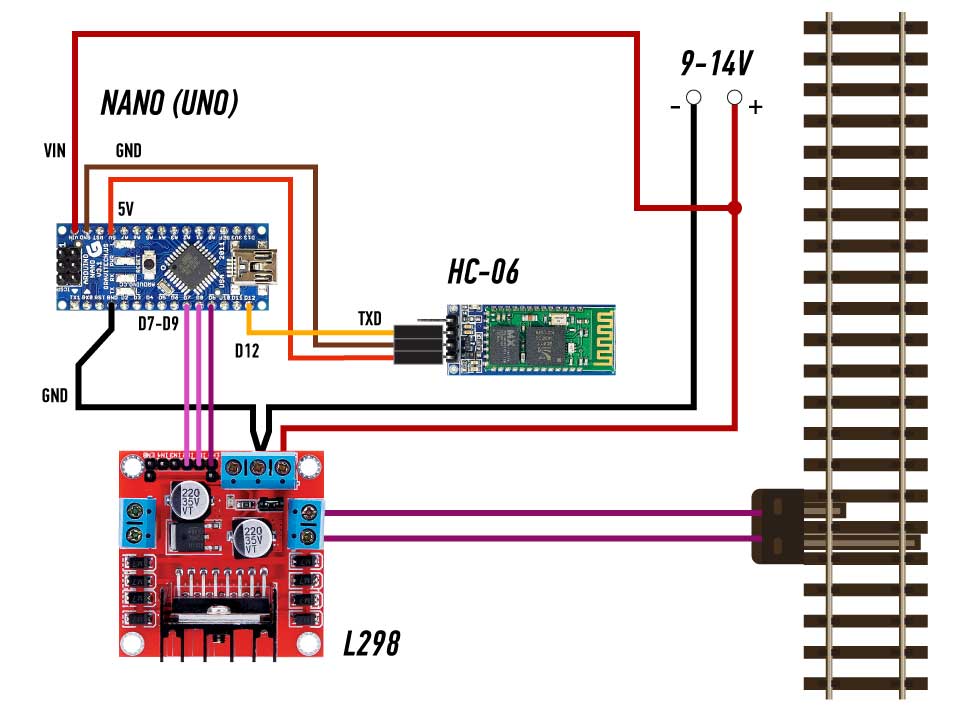
Автоматическая (программная) перезагрузка
Nano разработана таким образом, чтобы перед записью нового кода перезагрузка осуществлялась самой программой, а не нажатием кнопки на платформе. Одна из линий FT232RL, управляющих потоком данных (DTR), подключена к выводу перезагрузки микроконтроллеров ATmega168 или ATmega328 через конденсатор 100 нФ. Активация данной линии, т.е. подача сигнала низкого уровня, перезагружает микроконтроллер. Программа Arduino, используя данную функцию, загружает код одним нажатием кнопки Upload в самой среде программирования. Подача сигнала низкого уровня по линии DTR скоординирована с началом записи кода, что сокращает таймаут загрузчика.
Функция имеет еще одно применение. Перезагрузка Nano происходит каждый раз при подключении к программе Arduino на компьютере с ОС Mac X или Linux (через USB). Следующие полсекунды после перезагрузки работает загрузчик. Во время программирования происходит задержка нескольких первых байтов кода во избежание получения платформой некорректных данных (всех, кроме кода новой программы). Если производится разовая отладка скетча, записанного в платформу, или ввод каких-либо других данных при первом запуске, необходимо убедиться, что программа на компьютере ожидает в течение секунды перед передачей данных.
Если производится разовая отладка скетча, записанного в платформу, или ввод каких-либо других данных при первом запуске, необходимо убедиться, что программа на компьютере ожидает в течение секунды перед передачей данных.
ARDUINO NANO V3.0 Ch440
Модуль Nano V3.0 (Ch440) на микроконтроллере ATmega328, совместимый с ARDUINO
- Микроконтроллер: ATmega328P
- Тактовая частота: 16 МГц
- Флеш-память: 32 Килобайта (2 Килобайта отведено под загрузчик)
- ОЗУ-память: 2 Килобайта
- EEPROM-память: 1 Килобайт
- Рабочее напряжение: 5 вольт
- Входное напряжение, VIN: 7-12 вольт
- Входное напряжение максимальное, VIN: 6-20 вольт
- Цифровые входы/выходы: 19
- Выходы регулируемого напряжения, ШИМ: 6
- Аналоговые входы, АЦП: 8
- Максимальный постоянный ток входа/выхода: 40 мА, рекомендуемый: 20мА
- Максимальный постоянный ток выхода 3.
 3В: 30 мА
3В: 30 мА - USB-разъем: miniUSB Type-B
- Светодиодная индикация: питание, последовательный UART (RX и TX), вывод D13
- Кнопка сброса “Reset”
- Миниатюрные размеры: 45 х 18 мм
- Вес модуля: 6 гр
Модуль ARDUINO NANO нашёл огромную популярность среди начинающих и профессиональных разработчиков проектов и устройств, в основе которых используются ARDUINO-совместимые платы. Сердцем модуля служит микроконтроллер ATmega328P, работающий от стандартного для большинства ARDUINO-плат базовых 5 вольт и на частоте кварцевого резонатора 16 мегагерц, также отлично зарекомендовавший себя в широко известной сообществу ARDUINO плате UNO.
Модуль NANO располагает почти всеми доступными возможностями старшей модели, расположенными на 30 выводах, за исключением отсутствующего бочкообразного разъёма подключения внешнего источника питания. Физические размеры значительно уменьшены за счёт двухстороннего монтажа электронных компонентов.
Любое подключение к модулю потребует от вас умений в пайке. Для максимального удобства, поставляемые в комплекте разъёмы-ножки, с шириной шага 2.54мм между контактами, изначально не припаяны. Вы можете самостоятельно установить данные разъёмы или использовать любые сторонние коннекторы. Если сводить размер готовой модели к самому минимуму, логичным будет непосредственная припайка к выводам соединительных проводов. Установив стандартные ножки в макетную плату для монтажа без пайки, и поместив на них сверху в соответствии с выводами плату модуля, у вас получиться закрепить их максимально ровно. В дальнейшем, это поможет без труда соединять элементы конструкции при прототипировании вашего изделия, находящего в процессе создания и тестирования.
Фактически, ни один из созданных проектов не обходиться без всевозможных дополнительных датчиков, сенсоров, экранов, моторов и других полезных и часто используемых расширений. При желании, вам доступно наращивание микроконтроллера большим ассортиментом существующих расширений, имеющих аналогичный с NANO физический размер. Или, при необходимости, произвести непосредственную коммутацию с дополнительными разноразмерными дисплеями, датчиками, сенсорами, используя проводное соединение. Плата ARDUINO NANO обеспечивает два варианта выходного питания: 5 вольт и 3.3 вольта, заведомо не ограничивая пользователя в подборе совместимых по рабочему напряжению подключаемых модулей. Используя проводное соединение или специальные платы-переходники, модуль можно легко адаптировать под расширения стандарта UNO R3.
Или, при необходимости, произвести непосредственную коммутацию с дополнительными разноразмерными дисплеями, датчиками, сенсорами, используя проводное соединение. Плата ARDUINO NANO обеспечивает два варианта выходного питания: 5 вольт и 3.3 вольта, заведомо не ограничивая пользователя в подборе совместимых по рабочему напряжению подключаемых модулей. Используя проводное соединение или специальные платы-переходники, модуль можно легко адаптировать под расширения стандарта UNO R3.
Еще одним незначительным ограничением является отсутствующий самовосстанавливающийся предохранитель, отключающий питание модуля от USB-порта в случае превышения максимально допустимой общей нагрузки по току в 500 миллиампер или тока короткого замыкания. Важно знать, что все современные персональные компьютеры обладают встроенной защитой USB-порта от перегрузок и позволяют нагружать порт максимальным током до 900 миллиампер. Просим вас быть внимательными при проектировании и коммутации устройства.
Стоит упомянуть, что плата оснащена бюджетным микроконтроллером Ch440, выполняющему роль связующего звена между имеющимся у платы NANO miniUSB-портом и основным контроллером ATmega328P.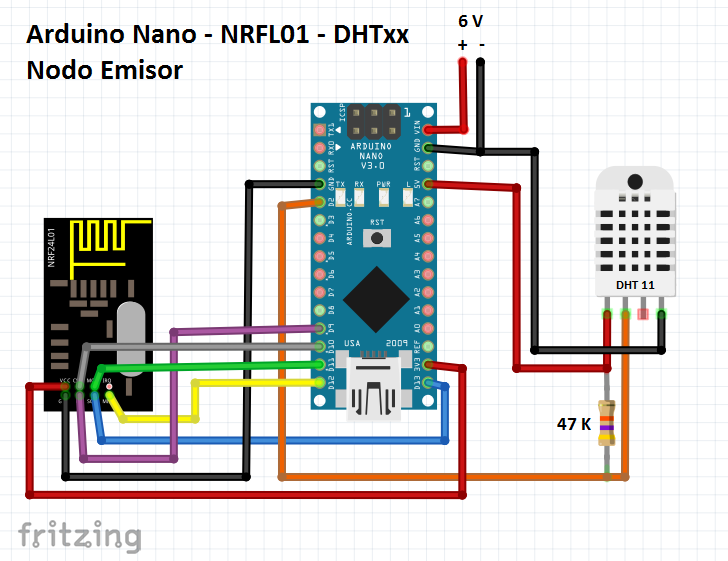 Данный микрочип разработан китайской компанией WCH. Подробную информацию о его настройке вы можете найти в разделе “Установка Ch440G”.
Данный микрочип разработан китайской компанией WCH. Подробную информацию о его настройке вы можете найти в разделе “Установка Ch440G”.
Размеры NANO позволяют использовать плату при создании миниатюрных проектов. Она с лёгкостью помещается в небольшой корпус, размеры которого будут близки к размерам спичечного коробка.
Расположение элементов и выводов на плате NANO
Цифровые входы/выходы расположились по обеим боковым сторонам платы. Они способны оперировать напряжением логической “единицы” 5 вольт и напряжением логического “нуля”, равного аналогичному значению напряжения. Выводы могут работать в настраиваемых для каждого контакта режимах приёма и передачи значений логических уровней. Максимальный пропускной ток отдельного цифрового вывода составляет 40 миллиампер. Некоторые из цифровых контактов совмещены с аналоговыми и обладают дополнительным функциональным инструментарием. Для взаимодействия с цифровыми выводами применяются функции pinMode(), digitalWrite(), digitalRead().
- TX1 и RX0 – асинхронный последовательный интерфейс UART. RX (вывод 0, “receive”) осуществляет приём входящей информации, TX (вывод 1, “transfer”) организует передачу исходящей. Сопряжение с другим устройством осуществляется по схеме RX->TX, TX->RX. Оба вывода подключены к ответным контактам связующей микросхемы Ch440. Индикация обмена данных светодиодами RX и TX при таком подключении не осуществляется.
- На выводы D2 и D3 назначены внешние прерывания INT0 и INT1. Используются совместно с функцией attachInterrupt().
- A4 и А5 совмещены с двунаправленным последовательным интерфейсом IIC/I2C/TWI. A4 линия последовательные данных SDA (Serial Data). А5 – шина тактирования SCL (Serial Clock).
- D10, D11, D12 и D13 – выполняют роль последовательного периферийного интерфейса SPI, имеющего 4 линии управления. При обмене данными между двумя устройствами главный из них управляем процессом. По линии SS (10) определяется начало и конец сеанса передачи данных.
 MOSI (11) – линия передаваемых данных от главного к второстепенному, MISO (10) – линия приема информации от второстепенного к главному. Обе линии подключаются ко второму устройству по схеме MOSI->MISO и MISO->MOSI. SCK (SCLK, 13) – шина тактирования, генерируемая главным устройством импульсов синхронизации.
MOSI (11) – линия передаваемых данных от главного к второстепенному, MISO (10) – линия приема информации от второстепенного к главному. Обе линии подключаются ко второму устройству по схеме MOSI->MISO и MISO->MOSI. SCK (SCLK, 13) – шина тактирования, генерируемая главным устройством импульсов синхронизации. - ШИМ – выводы широтно-импульсной модуляции, имеющие разрешение 8 бит. Контакты позволяют гибко управлять исходящим напряжением в диапазоне от 0 до 5 вольт. Установка нужного напряжения осуществляется при помощи функции analogWrite(). Выводы имеют маркировку D3, D5, D6, D9, D10 и D11.
Аналоговые выводы обозначены на плате в цифро-буквенном виде A0 – A7 и расположены по одной стороне модуля, имеют разрешение 10 бит. Контакты А0-А5 полностью совместимы с цифровыми функциями, а контакты А6-А7 исключительно с аналоговыми функциями.
Вдобавок, аналоговые выводы А4 и А5 совмещены с линиями двунаправленного последовательного интерфейса IIC/I2C/TWI. Контакт А4 – канал последовательных данных SDA (Serial Data), канал А5 – шина тактирования SCL (Serial Clock).
Контакт А4 – канал последовательных данных SDA (Serial Data), канал А5 – шина тактирования SCL (Serial Clock).
Прочие выводы
Светодиодная индикация:
- Питание (PWR), светодиод светится при подключенном источнике питания к плате;
- Пользовательский (L), управляемый светодиод цифрового контакта 13. Зажигается и гаснет при установке значений высокого уровня HIGH и низкого уровня LOW на вывод D13.
- Передача данных RX и TX, – светодиоды подключены к связующему микроконтроллеру Ch440 и отображают процесс приёмо-передачи данных по USB.
REF – задаёт опорное напряжение и выполняет функцию сравнения между напряжением на входе любого аналогового вывода и опорного. Используется программная функция analogRead(), генерирующая значения от 0 до 1023 (10-бит). При задании опорного напряжения 5 вольт и сравнивая напряжение аналогового входа 2.5 вольта, результатом будет значение 512.
ICSP – внутрисистемное программирование ATmega328P.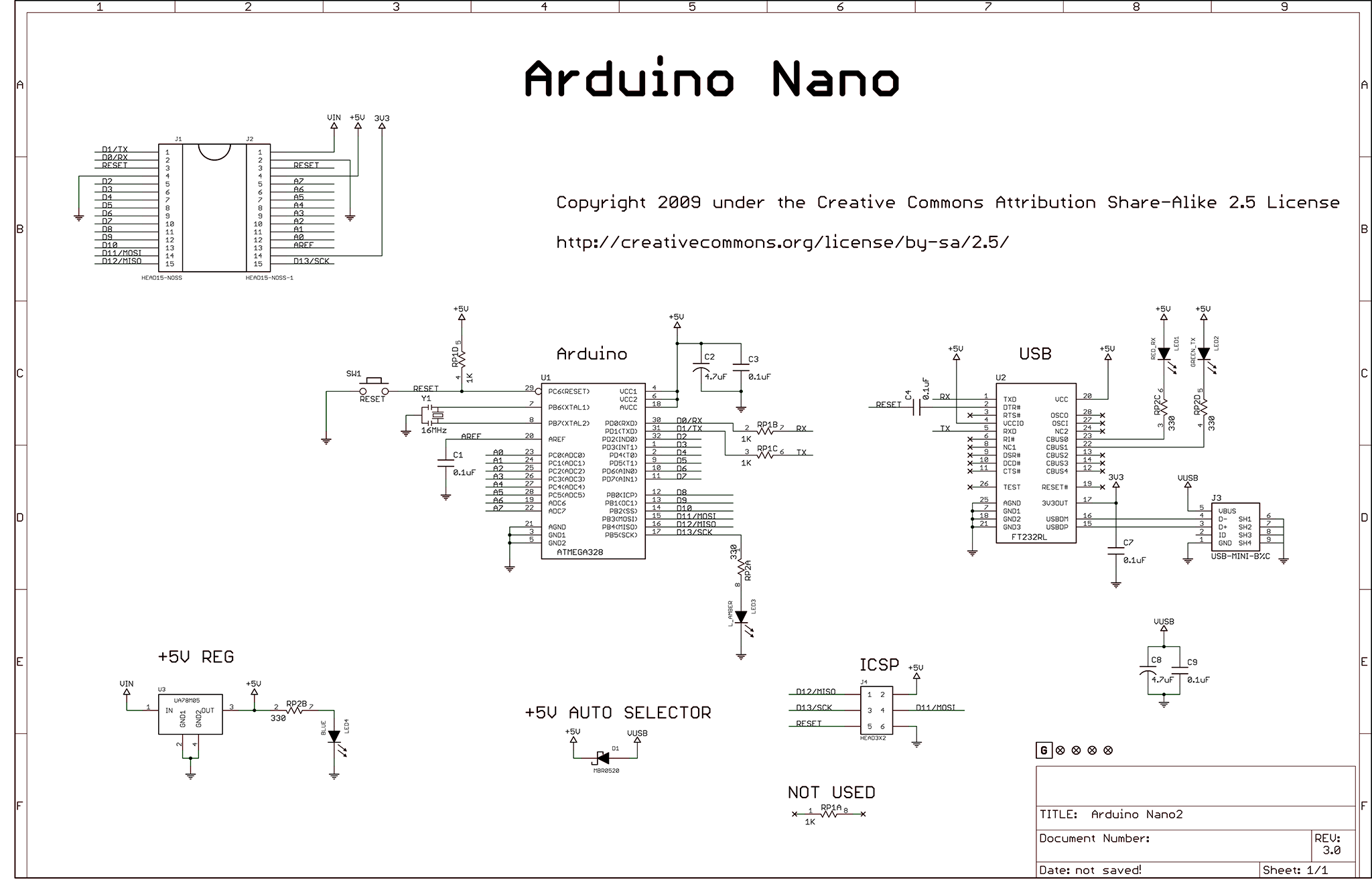 Группа из 6 контактов позволяет осуществить непосредственный доступ к памяти микроконтроллера, минуя все цепи обмена данными у платы. Программирование через разъём ICSP позволяет увеличить свободную память до максимального размера путём удаления загрузчика с возможностью его повторной записи обратно. Чаше всего применяются программаторы USB ASP, AVRISP STK500 или любые другие, имеющие интерфейс SPI и поддерживающие оригинальный протокол STK500.
Группа из 6 контактов позволяет осуществить непосредственный доступ к памяти микроконтроллера, минуя все цепи обмена данными у платы. Программирование через разъём ICSP позволяет увеличить свободную память до максимального размера путём удаления загрузчика с возможностью его повторной записи обратно. Чаше всего применяются программаторы USB ASP, AVRISP STK500 или любые другие, имеющие интерфейс SPI и поддерживающие оригинальный протокол STK500.
Reset вывод – перезапуск микроконтроллера ATmega328P, происходящий при передаче на контакт напряжения низкого уровня “0” (значение LOW). Функция сброса также используется при программирования микроконтроллера. При вызове перезапуска, загрузчик контроллера ATmega328 несколько секунд ожидает новый код, после чего переходит к выполнение уже имеющейся в памяти программы. В среде разработки ARDUINO API данная функция осуществляется автоматически.
Кнопка Reset – ручной перезапуск микроконтроллера.
Назначение выводов
Питание
На любой из стадий – создания, проектирования или в законченном варианте вашего изделия, плату NANO можно подключить к источнику питания нижеприведёнными способами:
- Мини-B USB разъём, напряжение 5 вольт;
- Вывод VIN (30й контакт) – неотрегулированное напряжение в допустимом диапазоне от 6 до 12 вольт.
 Поступаемое на вывод VIN напряжение преобразуется встроенным регулятором в постоянные 5 вольт;
Поступаемое на вывод VIN напряжение преобразуется встроенным регулятором в постоянные 5 вольт; - 5V – название вывода говорит само за себя. К данному контакту подключается стабилизированное (отрегулированное) рабочее напряжение 5 вольт. Превышение недопустимо по причине того, что поступающее через вывод питание не соединено с преобразователем. Последствия повышенного напряжения на входе могут стать необратимы.
Вывод GND является общим (заземлением, минусом, нулём) в любом подключении.
При одновременном подключении к плате нескольких источников питания, выбор происходит автоматически, и приоритетным становиться источник с более высоким потенциалом.
Выводы 5V и 3.3V могут быть использованы как источник базового напряжения для подключаемых дополнительных модулей расширения.
Модуль ARDUINO NANO содержит в себе только один (против 2 у старших моделей) преобразователь напряжения на 5 вольт. Пониженное напряжение 3.3 вольта генерируется микросхемой Ch440 и доступно лишь в единственном варианте общего питания – через порт USB. Таким образом, если завершённое устройство использует какой-либо другой источник питания, напряжение на контакте 3.3V станет недоступным пользователю. Максимальный допустимый ток нагрузки вывода 3.3V составляет 30 миллиампер.
Таким образом, если завершённое устройство использует какой-либо другой источник питания, напряжение на контакте 3.3V станет недоступным пользователю. Максимальный допустимый ток нагрузки вывода 3.3V составляет 30 миллиампер.
Память ATmega328P
Микроконтроллер ATmega328P содержит в себе 32 килобайта доступной для программирования флеш-памяти, из которых 2 килобайта выделено для загрузчика – предварительно записанного специального программного кода, позволяющего программировать память контролера с помощью среды разработки ARDUINO API.
Также, присутствуют 2 килобайта оперативной энергозависимой памяти, и 1 килобайт электрически стираемой перепрограммируемой энергонезависимой памяти EEPROM.
Принципиальная схема
Установка драйвера Ch440, первое подключение
В некоторых младших сериях ARDUINO, таких как Arduino PRO MINI, для работы требовалась припайка контактов с последующим подключением дополнительных модулей преобразования сигналов USB-в-TTL. В модуле NANO уже реализован один из подобных конвертеров, вам достаточно соединить USB-порт с компьютером, используя кабель. Вы увидите следующее:
В модуле NANO уже реализован один из подобных конвертеров, вам достаточно соединить USB-порт с компьютером, используя кабель. Вы увидите следующее:
Заглянув в Диспетчер устройств, вы обнаружите нераспознанное операционной системой подключение по USB 2.0
Для корректной работы потребуется установка программного обеспечения для чипа Ch440G, который создаст виртуальный COM-порт на вашем компьютере. Драйвер для него можно загрузитьпо ссылке. Поддерживаются ОС Windows: XP, Vista, 7, 8, 8.1, 10.
После установки драйвера Диспетчер устройств будет выглядеть следующим образом:
На плате загорится светодиод “ON”, информирующий вас о подключенном к плате питании и, спустя доли секунды, светодиод “L” начнёт мигать. При отсутствии в памяти микроконтроллера ATmega328P какой-либо программы, а также при наличии программы, не обращающейся к выводу D13, пользовательский светодиод “L” гореть не будет. Предварительно загруженная программа служит проверкой исправности и работоспособности модуля.
Программирование микроконтроллера
Вероятно, вы ранее никогда не были знакомы с комплексом ARDUINO, сочетающий в себе микроконтроллерные платы и среду разработки программного обеспечения на их основе. Если это так, то для начала потребуется загрузить и установить на ваш компьютер бесплатный визуальный редактор ARDUINO IDE. Затем, необходимо произвести несложные настройки, которые помогут понять программной оболочке, какую модель ARDUINO следует программировать.
Платы ARDUINO можно программировать двумя вариантами: программаторами или с помощью уже установленной вами редактора ARDUINO IDE. Заранее вшитый в микроконтроллер ATmega328P загрузчик позволяет загружать код программы через USB-порт. Присутствие кода загрузчика в микроконтроллере облегчает процесс программирования, исключая необходимость в применении внешних программаторов.
Любая программа, написанная для плат семейства ARDUINO, именуется “Скетч”. Прежде чем вы начнете писать или загружать скетч в NANO, проведите настройку редактора ARDUINO IDE:
• В меню Инструменты (Tools)/Плата (Boards) панели управления редактором выберите ваше устройство: Arduino NANO
• В меню Инструменты (Tools)/Процессор (Processor) тип контроллера – ATmega328P (Old Bootloader).
• Сообщаем редактору созданный при подключении виртуальный COM-порт. В ОС Windows порты могут быть COM2, COM3 … COM10 и т.д. На ОС MAC наименование порта может выглядеть как /dev/tty.usbserial-A6006hSc. Выбираем Инструменты (Tools)/Порт (Port) и выделяем COM…
Важное примечание! Прошивка контроллера ATmega328P модуля ARDUINO NANO в среде разработки приложений ARDUINO IDE возможна двумя вариантами, зависящими от фабрично предустановленной в памяти чипа версии загрузчика, нового или старого. При условии возникновения ошибок записи новой прошивки с пользовательской программой, а также в случае зависания процесса загрузки прошивки, в настройках редактора следует выбрать версию старого загрузчика (Инструменты -> Процессор: ATmega328P Old Bootloader).
Теперь вы можете смело запускать ваш скетч. После нажатия кнопки “Загрузить” на плате замигают светодиоды RX и TX, указывающие на активность передачи данных через USB-вTTL конвертор, и в окне редактора появиться сообщение “Загрузка завершена” (Done Uploading). Ваш модуль ARDUINO NANO моментально приступит к выполнению программного кода.
Ваш модуль ARDUINO NANO моментально приступит к выполнению программного кода.
Arduino Nano
Статья проплачена кошками – всемирно известными производителями котят.
Если статья вам понравилась, то можете поддержать проект.
Плата Arduino Nano 3.0 идёт вторым по популярности после классической платы Arduino Uno. Если вы уже прошли курс молодого бойца и начали создавать собственные проекты, то самое время переходить на эту плату.
Почему она удобнее для рабочих проектов? Помните, что достоинства могут быть и недостатком, всё зависит от задач.
Итак, в основе тот же микроконтроллер ATMEGA328P, что и на Uno. Это обеспечивает идентичность плат, переписывать скетчи не придётся. Nano имеет тот же процессор (в другом форм-факторе SMD), но меньше размером. Кстати, китайцы стали ставить такие же микроконтроллеры и на UNO. При этом плата Nano существенно дешевле Uno.
Несмотря на меньшие размеры, у Nano больше портов (32 против 28 у Uno), при этом есть дополнительные аналоговые порты A6, A7.
Но у Nano отсутствует штекер для питания от напряжения выше 5 вольт, но вы можете использовать вывод Vin.
Для работы с платой используется другой подход. Плату нужно вставить в макетную плату (breadboard), так как у неё выводы Male/Папа (у Uno, наоборот, выводы Female/Мама). Поэтому нелишним будет приобрести связку проводов Папа-Папа.
Для подключения используется разъём miniUSB (а также стали делать и microUSB). Согласитесь, это гораздо удобнее, чем устаревший и громоздкий USB type B в Uno.
Общая схема в векторе.
Подключение
Я рассматриваю подключение китайских клонов, которые на AliExpress находятся по словам “Nano 3.0 controller nano Ch440”. При подключении USB-кабеля определился без проблем (Windows 10). Если система не обнаружила устройство, то придётся устанавливать драйвер. Мне ни разу не приходилось, поэтому не могу описать процесс.
Далее выбираем в Android IDE плату как Board: Arduino Nano, Processor: ATmega328P (Old Bootloader). Не забываем выставить правильный порт.
Запускаем скетч Blink, чтобы убедиться в работоспособности платы.
Покупка
Выбор плат очень большой. Я брал на AliExpress у хорошего поставщика.
Реклама
Плата расширения Arduino Nano V3.0
Плата расширения ввода/вывода Arduino Nano Shield V3.0 для контроллеров Arduino Nano и Arduino Pro.
Как вы знаете контроллеры Arduino Nano и Arduino Pro очень маленькие. Это, конечно, их основное достоинство, позволяющее встраивать их в компактные проекты. Но для отладки они не очень удобны. Плата расширения для Arduino NANO V3.0 разработана для облегчения подключения и позволяет исправить этот недостаток.
- Плата расширения Arduino Nano V3.0 является платой ввода/вывода. Можно встретить наименование Arduino Nano V3.0 Prototype Shield I/O Extension Board, где I/O это сокращение от In/Out (Ввод/Вывод).

- С помощью платы расширения Arduino Nano Shield V3.0 облегчается подключение различных датчиков и исполнительных устройств.
- В центре платы смонтированы разъёмы для установки контроллеров Arduino Nano и Arduino Pro, а сама плата имеет размеры, идентичные Arduino UNO.
- По периметру также установлены разъёмы для подключения шилдов.
- Кроме этого на плате есть дополнительные разъёмы, позволяющие подключить к любому выводу микроконтроллера устройство на гибком шлейфе с питанием и землёй.
- Встроенный стабилизатор напряжения питания.
- На плате расположены кнопка сброса и индикатор включения питания.
- Технология изготовления обеспечивает работоспособность при токовой нагрузке вызываемой электродвигателями.
Характеристики
Питание: 12 – 7 В
Размеры: 57 x 10 x 54 мм
Подключение
Модуль имеет круглый соединитель для подключения питания.
На плате расположены группы контактов, содержащие контакты питания 5 В и сигналов.
Обеспечивается подключение периферии к питанию 5 В и следующим сигналам Arduino Nano:
– 14 цифровых входов-выходов с контактами питания
– 8 аналоговых входов с контактами питания
– Интерфейсы UART и I2C c контактами питания
– Вход опорного напряжения АЦП
Напряжение питания через диод D5 поступает на микросхему U1 стабилизатора напряжения LM1117 с выходным напряжением 5 В. Стабилизированное напряжение 5 В поступает на контакты соединителей для обеспечения питанием Arduino Nano и внешних устройств.
Для подключения различных устройств к линиям аналоговых и цифровых сигналов удобно использовать соединительные шлейфы.
Отладочная плата для Arduino Nano 2 часть / Хабр
Здесь собственно о самой плате, её изготовлении, отдельные моменты не упомянутые в
первой части.Сразу даю ссылку на плату в формате .lay6 что-бы было сразу понятно о чём речь. Итак, нижний левый угол платы перегружен слоем шелкографии из-за расположенного под модулем SIM800L преобразователя уровня. Для лучшего рассмотрения подробностей можно переключаться между изображениями модулей. Как это сделать. Ставим переключатель активного слоя в положение М2 и выключаем отображение слоя К1. Теперь если навести стрелку указателя на контактные площадки и нажать, будут выделены контрастным цветом все элементы относящиеся к модулю. Размещаю фотографию платы без модулей которые можно снять без пайки. На фотографии платы отсутствуют элементы входных защитных цепей и зажимы питания 5 и 3,3В. Но печатная плата нового варианта их содержит, они присутствуют и на принципиальной схеме. Стеклотекстолит лучше брать потолще. Во всяком случае не страшно брать с собой на выезд, 2 мм- самое то. В случае если зажимы будут не KF141R-2.54 где усилие прилагается параллельно плате, а KF141V-2.54 где нужно нажать на защёлку сверху, стоит использовать текстолит 2,5 мм и дополнительные упоры снизу. KF141V требуют небольшой корректировки платы, у них заглушка-пустышка с другой стороны.
Для лучшего рассмотрения подробностей можно переключаться между изображениями модулей. Как это сделать. Ставим переключатель активного слоя в положение М2 и выключаем отображение слоя К1. Теперь если навести стрелку указателя на контактные площадки и нажать, будут выделены контрастным цветом все элементы относящиеся к модулю. Размещаю фотографию платы без модулей которые можно снять без пайки. На фотографии платы отсутствуют элементы входных защитных цепей и зажимы питания 5 и 3,3В. Но печатная плата нового варианта их содержит, они присутствуют и на принципиальной схеме. Стеклотекстолит лучше брать потолще. Во всяком случае не страшно брать с собой на выезд, 2 мм- самое то. В случае если зажимы будут не KF141R-2.54 где усилие прилагается параллельно плате, а KF141V-2.54 где нужно нажать на защёлку сверху, стоит использовать текстолит 2,5 мм и дополнительные упоры снизу. KF141V требуют небольшой корректировки платы, у них заглушка-пустышка с другой стороны.
Далее фото модуля конвертера уровней для SIM800L. Отдельный стабилизатор для питания низковольтной части собран прямо на этой же плате конвертера. Он простейший параметрический и состоит из сопротивления 200 Ом и стабилитрона 2,7 В запаянных в отверстия для входного напряжения 5В и «общий» соответственно. Другие два вывода вместе запаяны в отверстие для питания меньшего напряжения.
Отдельный стабилизатор для питания низковольтной части собран прямо на этой же плате конвертера. Он простейший параметрический и состоит из сопротивления 200 Ом и стабилитрона 2,7 В запаянных в отверстия для входного напряжения 5В и «общий» соответственно. Другие два вывода вместе запаяны в отверстие для питания меньшего напряжения.
Теперь о перемычках. Как видно на фотографии они залиты «соплями» — это клей БФ-6. После запайки плата отмывается от флюса спиртом, можно изопропилом, можно этиловым и наносится слой клея до растекания по расположению перемычек. Ускорять процесс сушки нагревом не стоит, запузырится. В качестве флюса используется спиртоканифольная смесь, наносится кисточкой на дорожки и высушивается. Категорически не советую паять с применением паяльных паст, например AMTEC RMA-223, BS-10 и с прочими достижениями китайского химпрома. Первой паять страшно: «Colifomla and other states to canuse cancer, birth defects or other reproductive harn. For industrial use only. Not for sale unauthorized distribution or personal use» (оригинал надписи), а вторую не отмоет спирто- бензо- ацетонохрензнает какая смесь. Причём BS-10 в круглых баночках имеет не стабильный в массе состав и периодически вызывает взаимные утечки на местах пайки. Перемычки из жилок монтажного многожильного провода d 0,3-0,4 мм, можно не лужёные, но свежеизготовленные. Отверстия под них со стороны без дорожек раззенковываются для увеличения радиуса изгиба и большей натяжки без обрыва при пайке. Вот так.
Причём BS-10 в круглых баночках имеет не стабильный в массе состав и периодически вызывает взаимные утечки на местах пайки. Перемычки из жилок монтажного многожильного провода d 0,3-0,4 мм, можно не лужёные, но свежеизготовленные. Отверстия под них со стороны без дорожек раззенковываются для увеличения радиуса изгиба и большей натяжки без обрыва при пайке. Вот так.
На плате внизу осталось свободное место, оно предназначено для для схем контроллера аккумулятора, зарядного устройства и преобразователя на напряжение 5 В из 3,7-4,2 В. На данный момент схема питания не отработана до конца, испытываются различные варианты.
За время написания продолжения статьи возникла проблема с модулями часов на DS3231, схема найденная в интернете. С новыми модулями новые батарейки начали вздуваться. Сами модули начинали спешить или отставать, вызывать сбои. По схеме цепь подзаряда содержит диод и сопротивление 200 Ом, что явно предназначено для использования аккумуляторов LIR2032. Резистор пришлось выпаять. Сама микросхема часов потребляет не более 70 мкА при питании от батареи. Надёжнее плановая периодическая замена CR2032.
Сама микросхема часов потребляет не более 70 мкА при питании от батареи. Надёжнее плановая периодическая замена CR2032.
Модуль Ra-01 пришлось запаять на промежуточную плату с конвертером тоже изготовленную ЛУТ. Фото модуля без крышки на плате в предыдущей части. Рисунок дорожек нужно перевернуть зеркально. Плата имеет дополнительный штырёк питания 5 В для конвертера TXS0108, на самой плате есть подсказки как поменяется назначение штырьков по сравнению с E01-ML01DP5.
У меня всё, удачных конструкций.
Разводка печатной платы Arduino-проекта во Fritzing
Сегодня я продолжу серию публикаций, посвященных среде разработки Fritzing. Я уже разбирал в одной из своих публикаций как создать схему соединений, а в другой создание на ее основе принципиальной схемы нашего Arduino-проекта. Следующим шагом будет создание схемы печатной платы.
Схема печатной платы
По-английски печатная плата звучит как PCB — printed circuit board и, именно, аббревиатура PCB часто встречается как термин.
В прошлый раз я остановился на том, что получилась примерно такая принципиальная схема
Прнципиальная схема
Переключаемся на вкладку мы увидим, что наши компоненты расположены хаотично, но уже в рамках серого прямоугольника, который и является макетом нашей будущей печатной платы.
Вкладка Печатная плата
Следующим шагом будет уменьшение размеров нашей платы, ведь она должна быть как можно меньшего размера в большинстве случаев. Для этого просто выделяем контур платы
Изменение размеров печатной платы
и, схватившись за контур, уменьшаем его до необходимой величины. Забегая вперед скажу, что я оставил немного места для того, чтобы впоследствии разместить еще некоторую графическую информацию.
Так же как мы делали это и на принципиальной схеме, разместим компоненты так, чтобы будущие соединительные токопроводящие дорожки проходили, по-возможности, под прямым углом и не пересекались. Напомню, что мы може поворачивать компоненты, используя меню, выпадающее при нажатии правой кнопки мыши на выделенном элементе.
Размещаем компоненты на печатной плате
Чтобы сделать следующий шаг, щелкните на контур печатной платы и нижней правой части экрана в разделе , выберете количество слоев, которые будут использоваться на нашей печатной плате. Мы делаем простой проект, поэтому нам будет достаточно одного слоя, поэтому выбираем .
Выбираем количество слоев
После этого нажимаем в нижней части экрана Fritzing
Автотрассировка
и видим результат
Результат автотрассировки
Fritizng помог нам в преобразовании соединительных линий в потенциальные медные дорожки, но сделал это не совсем чисто. Придется ему помочь в доведениии токопроводящих дорожек «до ума».
Очищаем печатную плату от лишнего
Автотрассировщик создал для нас несколько лишних изгибов дорожек. Наведите курсор мыши на любой из крошечных оранжевых кругов, на проводе.
Выбираем точку изгиба
Когда наша точка изгиба «посинеет», щелкните правой кнопкой мыши и выберите .
Удаляем точку изгиба
Удалим все лишние точки изгиба и получим в итоге что-то типа этого
Дорожки без лишних линий изгиба
Выберите соединительную дорожку и переместите курсор мыши в нижнюю часть панели инструментов в правой части экрана Fritzing.
Выделите токопроводящую дорожку
В разделе выберем самое большое значение из доступных. У нас небольшая плата с маленьким количеством деталей, а более широкая дорожка позволит нам допустить больше погрешностей в процессе травления печатной платы.
Выбираем ширину проводника
Повторим этот процесс со всеми имеющимися у нас на плате дорожками и получим уже, практически готовую, печатную плату.
Все проводники нужной толщины
На сегодня у меня все. Не забываем сохранить наш файлик.
В следующей публикации, посвященной Fritzing я расскажу как добавить некоторые элементы дизайна на нашу печатную плату.
Разрабатываем Arduino-проекты во Fritzing
Принципиальная схема на Fritzing
Дорабатываем дизайн печатной платы во Fritzing
Fritzing — экспортируем макет печатной платы
Библиотека компонентов Fritzing
Создаем свой компонент Fritzing — часть 1
Создаем свой элемент Fritzing — часть 2
Еще по этой теме
Плата расширения Arduino Nano V3.
 0
0Плата расширения L293D, ИК-датчик VS1838B, TFT LCD, Модем M590E GSM GPRS, “монитор TFT LCD, датчик движения HC-SR501, ИК-пульт дистанционного управления, Радиомодуль NRF24L01, SD Card Module, Звуковой модуль, 5-axis stepper motor driver, Шаговый двигатель, Модем M590E GSM GPRS, 5-axis stepper motor driver, Часы реального времени DS 3231/DS 1307, терморегулятор W1209 DC, Релейный модуль, датчик движения HC-SR501, Модуль Wi-Fi ESP8266-12E, датчик движения HC-SR501, Передатчик и приемник в диапазоне RF 433 Mhz, Блок питания, L293D, Микросхема контроллера коллекторного электродвигателя, ИК-пульт дистанционного управления, Датчики контроля температуры, Радиомодуль NRF24L01, OKI 120A2, Rotary Encoder, SD Card Module, Беспроводной пульт дистанционного управления, Микросхема контроллера коллекторного электродвигателя, Модуль Bluetooth HC-06,, Модем M590E GSM GPRS, Часы реального времени DS 3231/DS 1307, Mini 360 на схеме LM2596, MP3-TF-16P, L293D, Модуль LCD монитора, Инфракрасные датчики расстояния, Часы реального времени, USB Host Shield, HC-SR501, Cветочувствительный датчик сопротивления, блок питания Mini 360 на схеме LM2596, ЖК-дисплей TFT дисплей, Контроллер L298N, HC-SR501, Модуль MP3 Player WTV020, GSM GPRS, Сервоприводы, Модем M590E GSM GPRS, Часы реального времени DS 3231/DS 1307, Модуль Wi-Fi ESP8266-12E, Инфракрасные датчики расстояния, Card Module, Ультразвуковые дальномеры HC-SR04, Блок питания, Карта памяти SD, Mini 360, Ethernet shield, L293D, блок питания Mini 360 на схеме LM2596, Радиомодуль, датчик температуры DS18B20, ИК-пульт дистанционного управления, USB конвертер UART, ИК-пульт, Антена для модуля WiFi, Ethernet shield, Модуль блока питания XL6009, Микросхема контроллера коллекторного электродвигателя, Модуль качества воздуха MQ-135, Микросхема контроллера коллекторного электродвигателя, ИК-пульт дистанционного управления, SD Card Module, Радиомодуль NRF24L01, двигатель OKI, 5-axis stepper motor driver, L293D, TB6560, Драйвер шагового двигателя TB6600, Шаговый двигатель, Модуль камеры, Блок питания, L293D, блок питания Mini 360 на схеме LM2596, 5axis mach4 interface, Карта памяти SD, Ethernet shield, Контроллер L298N, датчик движения HC-SR501, Модуль Wi-Fi ESP8266-12E, Модуль LCD монитора LCD1602, Шаговый двигатель OKI 120A2, Шаговый двигатель, Шаговый двигатель.
Diy Arduino Nano! – Arduino Project Hub
NEXTPCB производит высококачественные прототипы печатных плат для людей во всем мире. Они обладают более чем 12-летним производственным опытом и очень надежны. Попробуйте сами и получите 10 печатных плат всего за $ 0 на NextPCB, спасибо NEXTPCB
В этой статье я покажу вам, как создать свой собственный Arduino Nano.
Arduino Nano – это небольшая и удобная для макета плата, основанная на микросхеме ATmega328P. Он имеет более или менее те же функции, что и Arduino UNO, но в другом пакете.В нем отсутствует только разъем питания постоянного тока, и он работает с разъемом USB Mini-B вместо стандартного разъема B.
Приступим! Шаг 1: Все, что нам нужно!Вот список деталей –
▶ AT Mega 328P-A
▶ Конденсатор 4,7 мкФ (1206)
▶ Конденсатор 1 мкФ (0603)
▶ Диод B2
▶ Мини-порт USB
▶ 2×3 штекерные разъемы
▶ Мужские заголовки
TipQuestionComment
Шаг 2: Схема и печатная платаЧтобы сделать печатную плату, вы можете использовать бесплатное и простое в использовании онлайн-программное обеспечение EDA EasyEda, но было бы намного проще получить файлы орла с сайта Arduino. и импортируйте их.Внесите любые изменения, которые вы хотите, я сделал свою версию печатной платы, используя PDF-версию Nano Schematic, но выбираю тот способ, которым вы хотите спроектировать печатную плату. Я думал о том, чтобы сделать эти печатные платы дома, но это было бы очень сложно, поэтому я сделал их в NEXTPCB. Вы можете получить 10 из них всего за $ 0!
Шаг 3: Спаяйте все вместе!Обычно для SMD вы бы использовали станцию горячего воздуха или печь для оплавления, но у меня их пока нет (я надеюсь изменить это в будущем), поэтому я спаял их вручную.Паять SMD вручную довольно просто, если у вас есть подходящие инструменты и время.
ШАГИ
- положите плату на ровную ровную поверхность и закрепите ее липкой лентой, чтобы не повредить паяльную маску.
- Нагрейте утюг до 300 ° C и используйте самый тонкий конический наконечник, который у вас есть.
- Нанесите флюс на место пайки и залудите одну из контактных площадок.
- Снова нанесите флюс.
- Переместите SMD-компонент на место, предпочтительно пинцетом, и нагрейте луженую площадку для оплавления припоя.(Поверхностное натяжение перемещает его на место)
- Затем повторите флюсование и припаяйте оставшиеся контакты и контактные площадки.
Пайка корпусов TQFP
- Нанесите флюс на контактные площадки, чем оловяните одну контактную площадку.
- Нанесите больше припоя на все контакты, чем используйте фитиль для припоя, чтобы впитать оставшийся припой.
Что такое загрузчик?
Микроконтроллеры обычно программируются с помощью программатора, если на вашем микроконтроллере нет микропрограммы, которая позволяет устанавливать новую микропрограмму без необходимости внешнего программиста.Это называется загрузчиком.
Если вы войдете в IDE Arduino, вы увидите пример скетча под названием «Arduino as ISP». Если вы загрузите этот код в свой Arduino, он будет действовать как программист AVR. С его помощью загрузите загрузчик.
Шаг 5: Готово!После всей этой тяжелой работы вы можете получить полностью функционирующую Arduino Nano.
И как всегда там есть старые печатные платы, которые можно купить, а эти скоро появятся!
Спасибо NEXTPCB за создание этой статьи.
- Зарегистрируйтесь сегодня и получите первый заказ на $ 0.
NEXTPCB
производит высококачественные прототипы печатных плат. Они имеют более чем 12-летний производственный опыт и обладают сверхнадежностью. Попробуйте сами и получите 10 печатных плат всего за $ 0 на NextPCB, спасибо Nextpcb
Сделайте свой собственный Arduino Nano самым простым способом (DIY
В сегодняшнем посте мы узнаем, как сделать Arduino nano дома. Энтузиаст электроники Pratik Makwana разработал этот проект в инструкциях.com . Каждый шаг в этом проекте хорошо объяснен. Если вы еще не знаете, что такое Arduino Nano, то вот краткое введение: Arduino Nano – крошечный, но сильный член семейства Arduino. Он оснащен микроконтроллером ATMega328P, работающим на частоте 16 МГц. Но главное достоинство – очень маленький форм-фактор.
Arduino NanoА теперь давайте приступим к созданию собственной Arduino Nano в кратчайшие сроки.
Требования:
- Доска медная плакированная (двусторонняя)
- Хлорид железа (FeCl3)
- Ацетон (жидкость для снятия лака)
- Глянцевая бумага
- ЛАЗЕРНЫЙ принтер
- Маркер
- Ножницы
- Пластиковый контейнер
- Наждачная бумага
- Защитные перчатки (опция)
- Перчатки латексные
- Пила – для резки медных плит
- Ламинатор или утюг
- Компоненты Arduino Nano ( Дано позже )
Проектирование печатной платы:
Это очень важный шаг в этом руководстве.Сначала вам нужно нарисовать схему Arduino Nano. Затем вы спроектируете печатную плату, используя схему. Разработайте принципиальную схему в инструменте EDA (программное обеспечение для автоматизации электронного проектирования).
Вот список инструментов EDA:
EAGLE – это наиболее широко используемая программа для проектирования печатных плат и схем. Хотя мой личный фаворит – Proteus. Вы можете использовать любое программное обеспечение из списка.
Импорт файла схемы в PCB EditorДля создания схемы используйте схему Arduino Nano Circuit Diagram и Arduino Nano Components List .Как только он будет полностью нарисован, откройте часть программного обеспечения для проектирования печатной платы, и вы увидите, что схема импортирована туда. Теперь разместите компоненты в правильных местах и соедините их, используя дорожки. Если вы используете EAGLE, вы можете просто загрузить файл схемы Arduino Nano для EAGLE и файл Arduino Nano PCB для EAGLE . Откройте файл .brd (файл печатной платы), чтобы распечатать печатную плату. Вы также можете изменить его, если хотите.
Установите детали в правильное положение Подключите компоненты, и печатная плата готоваПримечание:
- Использовать только лазерный принтер.
- Используйте для печати глянцевую бумагу.
- Установить масштабный коэффициент на 1.
- Перед печатью верхнего слоя необходимо отразить изображение макета верхнего слоя.
Отрежьте плакированную медью доску:
Теперь вырежьте плату с медным покрытием в соответствии с размерами печатной платы. Вы можете отрезать его ножовкой. Будьте точны в размерах. Если он меньше, чем фактическая плата, вам придется сделать это снова. Также отрежьте напечатанную глянцевую бумагу по размеру печатной платы.
Вырежьте плакированную медью плату с помощью ножовкиПроцесс переноса тонера и травления:
На этом этапе дизайн печатной платы с глянцевой бумаги будет перенесен на медную плату. Все, что вам нужно сделать, это положить отпечатанную сторону глянцевой бумаги на медную доску и приложить одновременно давление и тепло. Для этого можно использовать модифицированный ламинатор или утюг. Почему «модифицированный»? Поскольку для метода переноса тонера требуется температура 210 ° C, при которой ламинатор может обеспечить максимум 150 ° C.
Поместите плату на некоторое время в раствор FeCl3.Заранее сделайте вашу медную плату как можно более чистой. Для этого можно использовать наждачную бумагу и спирт. После успешного переноса тонера приготовьте раствор хлорида железа (FeCl3). Перед тем, как погрузить плату в раствор, внимательно проверьте, нет ли сломанных путей. Если есть, нарисуйте его маркером. После травления очистите плату ацетоном.
После промывки печатной платы ацетономСверление и пайка:
Просверлите печатную плату с помощью сверлильного станка для печатных плат.Выбирайте сверло с умом, иначе компоненты могут не подойти. Теперь поместите компоненты на печатную плату и припаяйте их. Вы можете использовать руку помощи, чтобы сделать это хорошо.
Верхний слой PCB Нижний слой PCBЗапись загрузчика Arduino:
На этом этапе вам понадобится еще одна плата Arduino (например, Arduino UNO), чтобы впервые записать загрузчик на недавно созданную Arduino Nano. Откройте Arduino IDE и загрузите скетч ArduinoISP в Arduino UNO из варианта примеров .Теперь подключите Arduino Nano к Arduino UNO через шину SPI , следуя приведенным инструкциям:
- Arduino UNO >> Arduino Nano
- ——————————————-
- SS (Контакт 10) >> СБРОС (Контакт 29)
- MISO (Контакт 11) >> MISO (Контакт 16)
- MOSI (Контакт 12) >> MOSI (Контакт 15)
- SCK (Контакт 13) >> SCK (Контакт 17)
- 5 В >> VCC
- ЗЕМЛЯ >> ЗЕМЛЯ
После выполнения подключений перейдите в Arduino IDE и следуйте данным инструкциям:
- Выбрать инструмент >> Плата >> Arduino Nano
- Выберите инструмент >> Порт >> Выберите свой COM-порт Arduino UNO
- Выберите Tool >> Programmer >> Arduino как ISP
- Выбрать инструмент >> Записать загрузчик
Дождитесь появления сообщения « Готово записать загрузчик ».
Тестирование:
Итак, ваш Arduino Nano готов к тестовой работе. На этот раз вам не понадобится еще один Arduino для загрузки кодов. Следуйте инструкциям и подключите преобразователь USB в TTL (также известный как преобразователь USB в UART) с Arduino nano для загрузки эскизов.
- Конвертер USB в TTL (CP2102) >> Arduino Nano
- —————————————————————-
- VCC >> VCC
- TX >> RX (контакт 30)
- RX >> TX (контакт 31)
- DTR >> СБРОС (контакт 29)
- ЗЕМЛЯ >> ЗЕМЛЯ
- После подключения перейдите в Arduino IDE и выполните следующие задачи:
- Выберите Файл >> Примеры >> 01.Основы >> Blink
- Выбрать инструмент >> Плата >> Arduino Nano
- Выберите инструмент >> Порт >> Выберите свой COM-порт Arduino UNO
- Выбрать инструмент >> Программатор >> AVRISP MKII
После этого загрузите Blink Sketch в Arduino Nano и дождитесь сообщения «Done Uploading» . Светодиод, подключенный к контакту 13, должен мигать, если все в порядке. Теперь вы можете загрузить любой эскиз на свой домашний Arduino Nano.
Вывод:
Итак, вот как вы можете сделать свой Arduino Nano. Все, что вам нужно для этого проекта, – это навыки проектирования печатных плат и довольно хорошие навыки пайки, поскольку вам приходится иметь дело с компонентами SMD. Таким образом, вы можете создать собственный Arduino Nano, который идеально подойдет вашему проекту. Посмотрите видео, чтобы получить более четкое представление:
PCB Design: Сделайте Arduino Nano с помощью Altium Designer
Группа инженеров по обучению
Команда опытных инженеров, делящихся знаниями со всем миром
Группа инженеров по обучению – ведущая команда в индустрии микроконтроллеров, с более чем 13 лет Опыт в обучении и выполнении практических проектов.
Мы стремимся использовать весь наш практический опыт на этих курсах. Вместо поверхностных знаний – мы углубимся в тему и дадим вам точный – пошаговый план того, как приручить простые, а также сложные темы в легких и легко усваиваемых видеороликах небольшого размера.
Эти реальные знания позволяют вам легко усваивать знания, и вы можете сразу же применять их в своей жизни и проектах.
Группа инженеров по обучению занимается программированием и микроконтроллерами с 2007 года .Мы участвовали во многих проектах. За эти годы мы получили хорошее представление о потребностях студентов и преподавателей. Мы стремимся делиться с вами всеми нашими коллективными знаниями. По состоянию на 2018 год мы уже обучили более 250 тыс. Студентов, из них .
В настоящее время у нас есть более 100+ курсов по Удеми
Педагог и автор «Образовательной инженерии».
Ашраф – педагог, инженер мехатроники, любитель электроники и программирования, производитель .Он создает онлайн-видеокурсы на канале EduEng на YouTube (более 4 миллионов просмотров, более 20 тысяч подписчиков) и автор четырех книг о микроконтроллерах.
В качестве главного инженера по вопросам образования с 2007 года в компании Educational Engineering Team, которую он основал, миссия Ашрафа заключается в изучении новых тенденций и технологий, а также в обучении мира и его улучшении.
Педагогическая инженерия предлагает образовательные курсы и учебные курсы, статьи, уроки и онлайн-поддержку для любителей электроники, любителей программирования, любителей микроконтроллеров, студентов STEM и учителей STEM.
Эта команда также работает в качестве инженеров-фрилансеров, помогая многим студентам в их дипломных проектах, а также предоставляет рекомендации и консультации для многих студентов на протяжении многих лет, чтобы помочь им начать свою карьеру.
Основной навык Ашрафа заключается в пошаговом объяснении сложных понятий с помощью видео и текста. Обладая более чем 11-летним опытом преподавания в высших учебных заведениях, Ашраф разработал простой, но всеобъемлющий и информативный стиль обучения, который ценят студенты со всего мира.
Его страсть к микроконтроллерам и программированию и, в частности, к миру Arduino, микроконтроллеров PIC, Rasberry Pi руководил своим личным развитием и своей работой через образовательную инженерию.
Онлайн-курсы Ashraf помогли более 250 000 человек со всего мира стать лучше и сделать отличную карьеру в отрасли.
Группа инженеров по обучению предлагает курс по
Проектирование схем, моделирование и изготовление печатных плат
Arduino, микроконтроллер PIC и Raspberry Pi
Программирование на C, Python и других языках программирования
Промышленное программирование и автоматизация ПЛК
3D-дизайн и моделирование
ESP и IoT World
Для получения дополнительной информации воспользуйтесь ссылками на странице профиля, чтобы узнать о последних инновациях группы инженеров по обучению и Ashraf.
24 лучших проекта Arduino Nano, которые вы должны попробовать в 2021 году!
Arduino Nano всегда был популярен в проектах Arduino из-за своей крошечной занимаемой площади, а также надежности, которая позволяет интегрировать его во многие проекты, такие как носимые устройства, мини-роботы и многие другие!
В этом блоге я расскажу:
- Введение в Arduino Nano v3
- Seeeduino Nano – альтернатива Arduino Nano
- 20 лучших проектов Arduino Nano, которые вы должны попробовать 2021
Arduino Nano – это небольшая, законченная и удобная для макета плата, основанная на ATmega328 (Arduino Nano 3.0).
Он предлагает такие же возможности подключения и спецификации, что и Arduino Uno Rev3, и в нем отсутствует только разъем питания постоянного тока, и он работает с USB-кабелем Mini-B вместо стандартного.
Основанная на ATmega328P, Arduino Nano хороша для новичков, начинающих работать с Arduino! Чтобы узнать больше о ATmega328P, вы можете проверить наш другой блог здесь!
Технические характеристики:
| Микроконтроллер | ATmega328 | |||||||
| Рабочее напряжение | 5 В | |||||||
| Входное напряжение (рекомендуемое) | 7-12 В | |||||||
| Выводы цифрового ввода / вывода | 14 | |||||||
| Выводы цифрового ввода / вывода ШИМ | 6 | |||||||
| Выводы аналогового ввода | 8 | Вывод постоянного тока | ||||||
| 40 мА | ||||||||
| Флэш-память | 32 КБ (2 КБ используется загрузчиком) | |||||||
| Флэш-память для загрузчика | 2 КБ | |||||||
| SRAM | SRAM | | 1 КБ | |||||
| Тактовая частота | 16 МГц |
Seeeduino Nano – альтернатива Arduino Nano
Считаете, что Arduino Nano слишком дорогая, и ищете альтернативу? Не беспокойтесь, у Seeed есть решение для вас с нашим Seeeduino Nano:
Seeeduino Nano – это компактная плата, полностью совместимая с Arduino Nano по распиновке и размерам.
Первое, что вы узнаете о Seeduino Nano, – это его цена. Он стоит всего 6,90 доллара, что в 6 раз дешевле, чем Arduino Nano! Боитесь, что спецификации будут скомпрометированы из-за низкой стоимости? Нет! Seeduino Nano не только предлагает те же функции и высокое качество, что и Arduino Nano, но мы также внесли в него некоторые улучшения, а именно:
- Mini – USB к типу -C, который является симметричным и двусторонним.
- Добавление 1 разъема Grove, где с помощью нашей системы Grove вы можете легко подключать и запускать сотни датчиков и исполнительных механизмов.
Вот таблица, в которой их обоих сравнивают!
| Модель | Процессор | Входное напряжение | Напряжение ввода-вывода | Аналоговый ввод / вывод | Цифровой ввод-вывод / ШИМ | USB | Grove Connector | Цена | 5V / 7-12V | 5V | 8/0 | 14/6 | TYpe C | 1 x I2C | $ 6.90 | ||||||||||||||||||||||||||||||||||||||||||||||||||||||||||||||||||||||||||||||||||||
| Arduino Nano | ATmega328P | 5 В / 7-12 В | 5 В | 8/0 | 14/6 | Мини – USB | Кроме того, давайте сразу перейдем к 24 лучшим проектам Arduino, которые вы должны попробовать в 2021 году!24 лучших проекта Arduino Nano, которые вы должны попробовать 2021 годДля следующих проектов вы можете использовать Seeeduino Nano или Arduino Nano! 1.Ночной светильник для контроля осанки
Хотите добавить в спальню небольшой ночник, но ленитесь выключать его каждый раз? С помощью этого ночника с контролем осанки вы можете встряхнуть, чтобы изменить его цвет, а также легко выключить его, повернув лампу! Что вам нужно? (Кроме Seeeduino Nano или Arduino Nano)Заинтересованы? Вы можете найти полное руководство на Seeed Project Hub здесь! 2. Nano Weather ShieldВы когда-нибудь хотели создать свою собственную систему информации о погоде? В этом проекте вы можете обойтись всего тремя модулями, которые могут легко определять температуру и давление погоды! Что вам нужно? (Кроме Seeeduino Nano или Arduino Nano)
Заинтересованы? Вы можете найти полное руководство Кутлухана Актара на Arduino Project Hub! 3. Светодиодная гонкаСсылка: Jesús L.G. Вы слышали об автомобильных гонках и гонках на машинах-роботах, но как насчет гонки на светодиодах! Как видно на видео, вы можете создать интенсивную гонку светодиодов и устроить дружеское соревнование со всеми, кто использует Arduino Nano / Seeeduino Nano! Что вам нужно? (Кроме Seeeduino Nano или Arduino Nano)Заинтересованы? Вы можете ознакомиться с полным руководством Герардо Барбарова Ростана на Arduino Project Hub здесь. 4. Цифровые часыБлагодаря небольшому размеру Nano они могут вписаться во многие домашние проекты, например, в цифровые часы! Также из них можно сделать будильник с зуммером! Что вам нужно? (Кроме Seeeduino Nano или Arduino Nano)Заинтересованы? Вы можете ознакомиться с полным руководством GarySat на Arduino Project Hub здесь. 5. Журнальный столик Arduino Nano SmartВы когда-нибудь хотели умный журнальный столик, который светится и, что еще лучше, меняется в зависимости от веса напитка или предмета ?! С этим проектом вы можете это сделать! Что вам нужно? (Кроме Seeeduino Nano или Arduino Nano)Заинтересованы? Вы можете найти полное руководство от TheTNR на Arduino Project Hub здесь! 6.Наноавтоматическая система полива растенийУстали от гибели растений из-за того, что вы забыли их полить или просто ленились поливать растения? Почему бы не попробовать этот проект автоматического полива растений, чтобы спасти ваши растения сегодня с помощью Arduino Nano! Что вам нужно? (Кроме Seeeduino Nano или Arduino Nano)Заинтересованы? Вы можете найти полное руководство Аммара Шахида на Seeedstudio Project Hub. 7. Сенсорные контрольные огни Система безопасности Arduino NanoСистемы безопасности всегда были дорогими в обслуживании и установке.Почему бы не сделать свой собственный с Arduino Nano! В рамках этого проекта вы узнаете, как создавать охранные огни с сенсорным управлением, которые освещают ваш двор или балкон при обнаружении движения и автоматически гаснут, когда движение не обнаруживается. Что вам нужно? (Кроме Seeeduino Nano или Arduino Nano)Заинтересованы? Вы можете ознакомиться с полным руководством LIMPINGLIM на Seeedstudio Project Hub! 8. Локатор предметов с Arduino Nano«Где мои ключи, мой телефон и кошелек ?!» Я почти уверен, что каждый из нас хоть раз сталкивался с этой проблемой и просто устал их искать.С помощью этого проекта Arduino Nano Item Locator вы можете найти их за секунды! Что вам нужно? (Кроме Seeeduino Nano или Arduino Nano)Заинтересованы? Вы можете ознакомиться с полным руководством Ниранджана здесь, в Arduino Project Hub! 9. Домашняя автоматизация с дистанционным управлением Arduino Nano IRВам лень выключать бытовую технику, например выключатели и свет, и вам просто хочется, чтобы вы могли легко управлять им, не вставая с кровати или дивана? С помощью этого проекта ИК-пульта дистанционного управления с Arduino Nano вы можете это сделать! Что вам нужно? (Кроме Seeeduino Nano или Arduino Nano)Заинтересованы? Вы можете ознакомиться с полным руководством Сухаила-младшего на Arduino Project Hub здесь! 10.Ультразвуковая система безопасности Tripwire NanoБоитесь, что установка системы защиты от взлома вызовет дыру в вашем кошельке? Не беспокойтесь, этот проект принесет вам меньше 20 долларов! С помощью этого простого проекта Arduino Nano Ultrasonic Tripwire взломщики получат шок в своей жизни, если они когда-нибудь войдут в ваш дом. Что вам нужно? (Кроме Seeeduino Nano или Arduino Nano)Заинтересованы? Вы можете ознакомиться с полным проектом Will The Star в Arduino Project Hub! 11.Управляйте автомобилем-роботом Arduino Nano!Шасси роботизированной машины SeeedВы когда-нибудь хотели построить свой собственный спортивный автомобиль? С Arduino Nano и шасси робота-автомобиля вы можете воплотить мечту в реальность! Что вам нужно? (Кроме Seeeduino Nano или Arduino Nano)Шасси автомобиля-робота: С добавлением датчиков вы также можете делать больше с машинами-роботами. Например, у вас может быть беспилотный автомобиль или автомобиль-робот, следующий за линией! Вы можете проверить датчики Seeed здесь! Датчики Seeed Grove 12.Дверной замок Arduino Nano RFIDУстали от ключей и хотите легко открывать дверь с помощью карты? С помощью этого проекта дверного замка RFID теперь вы можете автоматически разблокировать дверь, помахав картой рядом со считывателем RFID, который также автоматически заблокируется, когда вы его закроете! Не знаете, что такое RFID? Ознакомьтесь с другой нашей статьей о RFID с Arduino! Что вам нужно? (Кроме Seeeduino Nano или Arduino Nano)Заинтересованы? Вы можете найти полное руководство здесь, на сайте Howtomechatronics! 13.Пульсометр Arduino Nano WearableRef: Ultimate Robotics Умные часы в настоящее время довольно дороги, так почему бы не сделать их самостоятельно с помощью Arduino Nano! Благодаря небольшому размеру их очень легко интегрировать в такие носимые проекты, как этот! Что вам нужно? (Кроме Seeeduino Nano или Arduino Nano)Заинтересованы? Вы можете найти полное руководство Дмитрия Дзюбы на Arduino Project Hub! 14. Полевой шлюз Arduino Nano LoraБлагодаря шлюзу LoRa теперь вы можете независимо поддерживать десятки тысяч сенсорных оконечных устройств и обеспечивать публичные и частные развертывания! Они также предназначены для наружного и внутреннего использования, что делает их еще более гибкими для ваших проектов! Что вам нужно? (Кроме Seeeduino Nano или Arduino Nano)Заинтересованы? Вы можете ознакомиться с полным руководством Брина Льюиса на Arduino Project Hub! 15.Автоматический наноувлажнитель ArduinoЧувствуете, что сейчас сухая погода, и хотите создать свой собственный увлажнитель или ароматизатор? Используя Seeeduino Nano plus Grove Water Atomization, вы можете отслеживать текущую влажность и поддерживать влажность в помещении на определенном уровне! Что вам нужно? (Кроме Seeeduino Nano или Arduino Nano)Заинтересованы? Вы можете найти полное руководство от SurtrTech на Seeed Project Hub! 16. Система безопасности Arduino Nano Fingerprint SensorБлагодаря небольшому размеру и возможностям Nano его можно легко интегрировать в различные системы безопасности, такие как эта система Fingerprint! Что вам нужно? (Кроме Seeeduino Nano или Arduino Nano)Заинтересованы? Вы можете найти полное руководство Ника Кумариса на Arduino Project Hub! 17.Нано-ваттметр ArduinoПри работе с электроникой неизбежно использование мультиметра или других измерителей. Поскольку они являются очень полезным инструментом для измерения напряжения, тока и сопротивления, мы часто полагаемся на них, чтобы проанализировать, работает ли наша схема. Однако вместо того, чтобы покупать собственный мультиметр, почему бы не сделать его самостоятельно с помощью Arduino Nano! Что вам нужно? (Кроме Seeeduino Nano или Arduino Nano)Заинтересованы? Полное руководство можно найти на Duino4projects! 18.Raspberry Pi 4 с Arduino Nano Smart CarЗнаете ли вы, что Raspberry Pi также может взаимодействовать с Arduino Nano? Объединив его с вычислительной мощностью Raspberry Pi и возможностью подключения к Arduino, вы можете создавать различные проекты! В этом проекте вы создадите умный автомобиль с системой парковки, охранной сигнализацией и локатором автомобилей! Что вам нужно? (Кроме Seeeduino Nano или Arduino Nano)Заинтересованы? Вы можете найти полное руководство Усейна Усейна на Arduino Project Hub! 19.Жесты Nano MotionСсылка: ElectroPeakБлагодаря гибкости и возможности подключения Arduino вы можете использовать управление жестами в своих проектах. Представьте, какие проекты вы можете с ним делать! Например, вы можете управлять роботом с помощью жестов или с помощью системы домашней автоматизации с помощью жестов, когда одним движением руки вы выключаете свет! В этом проекте вы узнаете, как использовать обнаружение жестов с Arduino Nano и использовать его для управления громкостью динамика. Что вам нужно? (Кроме Seeeduino Nano или Arduino Nano)Заинтересованы? Вы можете найти полное руководство от Electropeak на Arduino Project Hub! 20.Детектор лжи Arduino NanoРазве вы не ненавидите, когда люди лгут? Почему бы не поймать их с помощью этого простого детектора лжи Arduino! С помощью всего нескольких модулей вы сможете это сделать! Что вам нужно? (Кроме Seeeduino Nano или Arduino Nano)Заинтересованы? Вы можете найти полное руководство Данте Румега на Arduino Project Hub! 21. Беспроводная метеостанция ArduinoИсточник: Hackster.ioСоздание беспроводной метеостанции – отличный опыт.Когда вы закончите создание этого проекта, вы лучше поймете, как работает беспроводная связь, как работают датчики и насколько мощной может быть платформа Arduino. Метеостанция – это устройство, которое собирает данные о погоде и окружающей среде с помощью множества различных датчиков. Мы можем измерять температуру, влажность, ветер, давление воздуха и многое другое! Что вам нужно? (Кроме Seeeduino Nano или Arduino Nano)Заинтересованы? Вы можете найти полное руководство Ника Кумариса на сайте Hackster.io! 22. Внутренний сад ArduinoИсточник: Hackster.ioСадоводство в современную эпоху означает усложнение и трудность работы с помощью электронов, битов и байтов. Совмещение микроконтроллеров и садоводства – действительно популярная идея. Конечные результаты этого проекта будут контролировать состояние температуры и влажности вашего растения и автоматически обеспечивать его необходимые потребности, такие как интенсивность света, вода и чистый свежий воздух! Заинтересованы? Вы можете найти полное руководство DIY GUY Chris Hackster.io! 23. Плоттер с ЧПУ Arduino (чертежная машина)Источник: Hackster.ioCNC означает компьютерное числовое управление, машину, которая представляет собой управляемую компьютером структуру, которая получает инструкции через последовательный порт, отправленный с компьютера, и перемещает свои исполнительные механизмы в зависимости от полученных инструкций. С помощью этого подробного руководства вы можете создать свою собственную машину для рисования Arduino с нуля! Заинтересованы? Вы можете найти полное руководство DIY GUY Chris на сайте Hackster.io! 24. Умный светильник с питанием от ArduinoИсточник: Hackster.ioЭтот проект позволит вам создать источник света на основе Интернета вещей, который можно подключить к Amazon Echo. Это означает, что вам будет невероятно удобно управлять освещением в вашем доме с помощью этого проекта с удивительной технологией распознавания голоса Amazon Echo! Что вам нужно? (Кроме Seeeduino Nano или Arduino Nano)Заинтересованы? Вы можете найти полное руководство от Tinker Project на сайте Hackster.io! РезюмеВот и все 24 лучших проекта Arduino Nano, которые вы должны попробовать в 2021 году! Благодаря простому в использовании аппаратному и программному обеспечению на Arduino они очень подходят и для новичков! Эти проекты также могут быть легко расширены и гибки, чтобы вы могли поиграть с Arduino Nano. Если эти проекты вам не нравятся, вы можете ознакомиться с нашим Руководством по выбору плат Arduino, чтобы узнать больше о других доступных платах Arduino. Изучите другие платы Arduino, чтобы открыть свой мир для большего количества проектов! Мы хотели бы увидеть ваши завершенные проекты, поэтому поделитесь фотографией вашего завершенного проекта в комментариях ниже, когда вы закончите! Следите за нами и ставьте лайки: Теги: Arduino, Arduino для начинающих, Arduino Nano, Arduino Nano Car, Проекты Arduino Nano LED, Проекты Arduino Nano, Проекты Arduino Nano для начинающих, Список проектов Arduino Nano, Arduino Nano V3, Проект Arduino, Датчик Arduino, Проекты LED Arduino, Проект Arduino НаноПродолжить чтениеСделайте свой собственный Arduino Nano (DIY – Arduino Nano) | Детали Я покажу вам, как создать свой собственный Arduino Nano.Я использую ламинатор для метода переноса тонера. Что вам понадобится:
Давайте сделаем это… Схема проектирования в инструменте EDA (программное обеспечение для проектирования печатных плат). Вы можете выбрать любой из них. После разработки принципиальной схемы приступайте к проектированию печатной платы. Макет в программе Eagle EDA (программное обеспечение для проектирования печатных плат). После этого взять распечатать макет печатной платы на глянцевой бумаге. Примечание: Используйте только ЛАЗЕРНЫЙ принтер. Помните, перед печатью верхнего слоя. Вам нужно зеркально отобразить макет верхнего слоя. в противном случае схема будет инвертирована. Примечание: масштабный коэффициент установлен на 1. Обрежьте медную плату в соответствии с размером компоновки печатной платы. Обрезав бумагу,
поместите этот верхний макет на верхнюю часть печатной платы. Теперь ставим нижний макет
бумагу на нижней стороне печатной платы. Я использую ламинатор для метода переноса тонера.Ламинатор максимум
температура 150 C (302 F). Для метода переноса тонера требуется
температура 210 C (410 F). Итак, этот ламинатор немного модифицирован для
способ переноса тонера. Я поменял потенциометр ламинатора на
приращение температуры ламинатора. Теперь установите ламинатор.
температура до максимального значения. Теперь используйте ламинатор для переноса
тонер на глянцевой бумаге на печатной плате. Убедитесь, что ваша медная плата как
как можно более чистые. Теперь запустим ламинатор. Перед тем, как приступить к травлению, проверьте все треки. Если какой-либо трек сломан, используйте перманентный маркер, чтобы нарисовать трек с осторожностью. В качестве травителя используйте хлорид железа (FeCl3). Получите железо хлорид (FeCl3) и смешайте с водой в пластиковом контейнере. приступаем к травлению печатной платы. После травления очистите его ацетоном. После очистки печатной платы.Теперь приступим к сверлению медной доски. После сверления начните процесс пайки. После пайки начать запись загрузчика на ATMega328-AU. Подключите плату Arduino UNO к вашему компьютеру. Запустите программу Arduino и из примеров выберите « ArduinoISP ». набросок и загрузите его на плату Arduino UNO. Убедитесь, что вы выбрали правильное название платы и последовательный порт. После загрузки скетча « ArduinoISP » подключите Arduino UNO (работа в качестве мастера) к Arduino Nano (работа в качестве цели) с помощью шины SPI. ———————————————– ————————————————– ——— Подключения: —————————– ————————————————– ————————— Arduino UNO —— Целевой AVR (Arduino Nano – ATMega328-AU) ———————————————- ————————————————– ———- SS (контакт 10) —— СБРОС (контакт 29) MISO (контакт 11) —— MISO (Контакт 16) MOSI (Контакт 12) —— MOSI (Контакт 15) SCK (Контакт 13) —— SCK (Контакт 17) 90 003 5V —— VCC GND —— GND ——————— ————————————————– ———————————– После подключения перейдите в программное обеспечение Arduino и Выберите инструмент —–> Плата ——> Arduino Nano Выберите инструмент —–> Порт ——> Выберите свой COM-порт Arduino UNO Выберите инструмент —–> Программист ——> Arduino как ISP После этого Выберите инструмент —–> Записать загрузчик После записи загрузчика на ATMega328-AU (Arduino Nano), вы должны загрузить свой фактический эскиз для этого Arduino nano для работы над вашим проектом.Для этого используйте конвертер USB в UART. Я использую преобразователь USB в UART CP2102. ———————————————– ————————————————– ——— Подключения: —————————— ————————————————– ————————– Конвертер USB в UART (CP2102) —— Arduino Nano ————————————————– ————————————————– —— VCC —— VCC TX —— RX (контакт 30) RX —— TX (контакт 31 ) DTR —— СБРОС (контакт 29) GND —— GND 9003 5 ————————————————- ————————————————– ——- После подключения перейдите в программное обеспечение Arduino и Выберите инструмент —–> Плата ——> Arduino Nano Выберите инструмент —–> Порт —– -> Выберите свой COM-порт Arduino UNO Выберите Tool —–> Programmer ——> AVRISP mkll После этого Загрузите эскиз Blink в Arduino Nano. Дождитесь сообщения «Выгрузка завершена» . Работа выполнена! Введение в Arduino Nano – инженерные проектыПривет, друзья! Надеюсь у тебя все в порядке.Сегодня я собираюсь дать вам подробное описание Introduction to Arduino Nano . Мы также обсудим распиновку Arduino Nano, таблицу, драйверы и приложения. Это плата микроконтроллера, разработанная arduino.cc и основанная на Atmega328p / Atmega168. Платы Arduino широко используются в проектах робототехники, встраиваемых систем, автоматизации и электроники. Эти платы изначально были представлены для студентов и нетехнических пользователей, но в настоящее время платы Arduino широко используются в промышленных проектах. Сообщество Arduino с готовностью предоставляет любую техническую поддержку и помощь. Я также разработал этот видеоурок по Arduino Nano:
|


 85 см x 4.2 см
85 см x 4.2 см

 3В: 30 мА
3В: 30 мА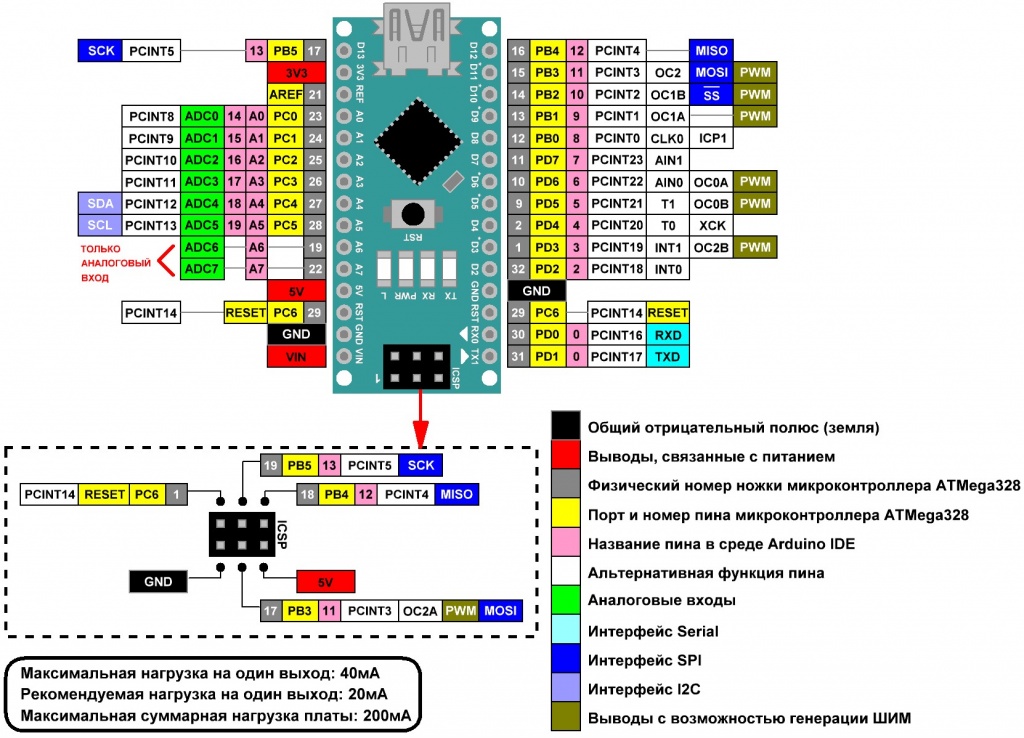 MOSI (11) – линия передаваемых данных от главного к второстепенному, MISO (10) – линия приема информации от второстепенного к главному. Обе линии подключаются ко второму устройству по схеме MOSI->MISO и MISO->MOSI. SCK (SCLK, 13) – шина тактирования, генерируемая главным устройством импульсов синхронизации.
MOSI (11) – линия передаваемых данных от главного к второстепенному, MISO (10) – линия приема информации от второстепенного к главному. Обе линии подключаются ко второму устройству по схеме MOSI->MISO и MISO->MOSI. SCK (SCLK, 13) – шина тактирования, генерируемая главным устройством импульсов синхронизации. Поступаемое на вывод VIN напряжение преобразуется встроенным регулятором в постоянные 5 вольт;
Поступаемое на вывод VIN напряжение преобразуется встроенным регулятором в постоянные 5 вольт;
